Microsoft Edge: Como dividir duas páginas em uma única guia. Microsoft Edge apresenta novo recurso de tela dividida para melhorar a produtividade do usuário”
A Microsoft está trabalhando em um novo recurso para seu navegador Edge que permitirá aos usuários executar duas páginas da Web em uma única guia, facilitando a vida dos usuários que precisam alternar entre diferentes páginas durante o trabalho.
A nova funcionalidade de tela dividida foi projetada para consolidar o número de guias em execução na parte superior do aplicativo, além de reduzir as interfaces duplicadas do navegador.
Até agora, para executar duas páginas da Web lado a lado no Edge, era necessário arrastar uma guia para sua própria janela e usar o Windows Snap para ajustar o aplicativo lado a lado. Embora isso funcionasse bem, a barra lateral do Edge acabava criando interfaces duplicadas que ocupavam espaço extra.
Com o novo recurso de tela dividida, as páginas da Web podem ser encaixadas lado a lado em uma única guia, mantendo uma interface para ambas as páginas. Isso reduz o número de guias em execução na parte superior ou na lateral do navegador e também evita a segunda barra lateral do Edge no meio da tela.
Microsoft Edge: Como dividir duas páginas em uma única guia
Para habilitar a nova funcionalidade de tela dividida, é necessário digitar “edge://flags” na barra de endereços, procurar por “split-screen“, clicar no menu suspenso e selecionar “Enabled“. Em seguida, é preciso reiniciar o Microsoft Edge.
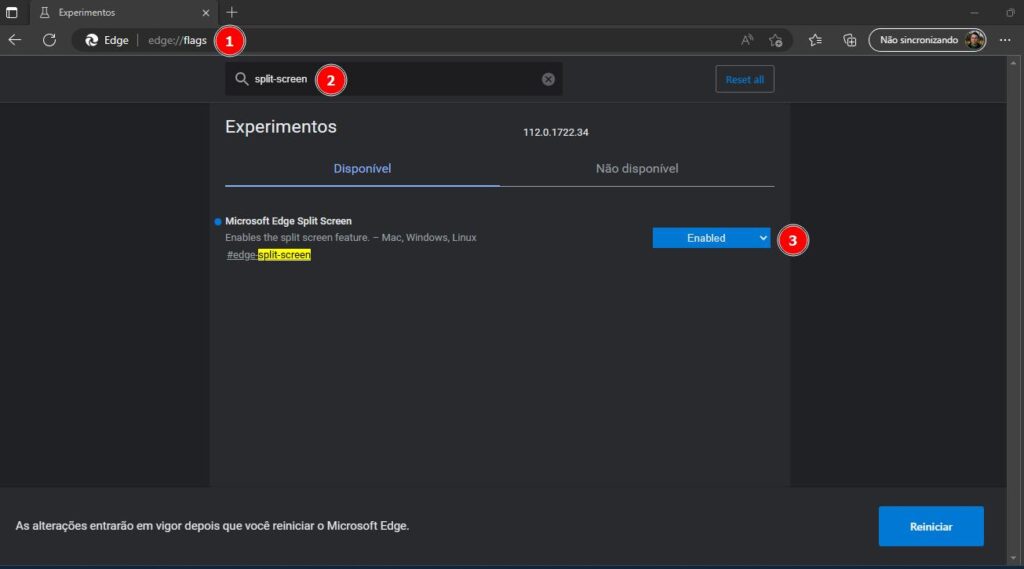
Digite “edge://flags” na barra de endereços e pressione Enter
Procure por “split-screen“
Clique no menu suspenso e selecione “Enabled“
Reinicie o Microsoft Edge

A partir daí, um novo botão de divisão aparecerá na barra de endereço à direita, permitindo abrir uma segunda página da Web na guia atual. Além disso, é possível iniciar essa exibição clicando com o botão direito do mouse em um link e selecionando “abrir em exibição dividida”.

O novo recurso de tela dividida é parte dos esforços da Microsoft para rejuvenescer o Edge, codinome Phoenix. Esse projeto tem como objetivo tornar o navegador mais produtivo e inteligente, apresentando novos recursos para ajudar os usuários a realizar suas tarefas diárias.
Embora a funcionalidade ainda não esteja ativada automaticamente por padrão, ela já encontra-se disponível na versão estável mais recente do Microsoft Edge.
Via Thurrott.com

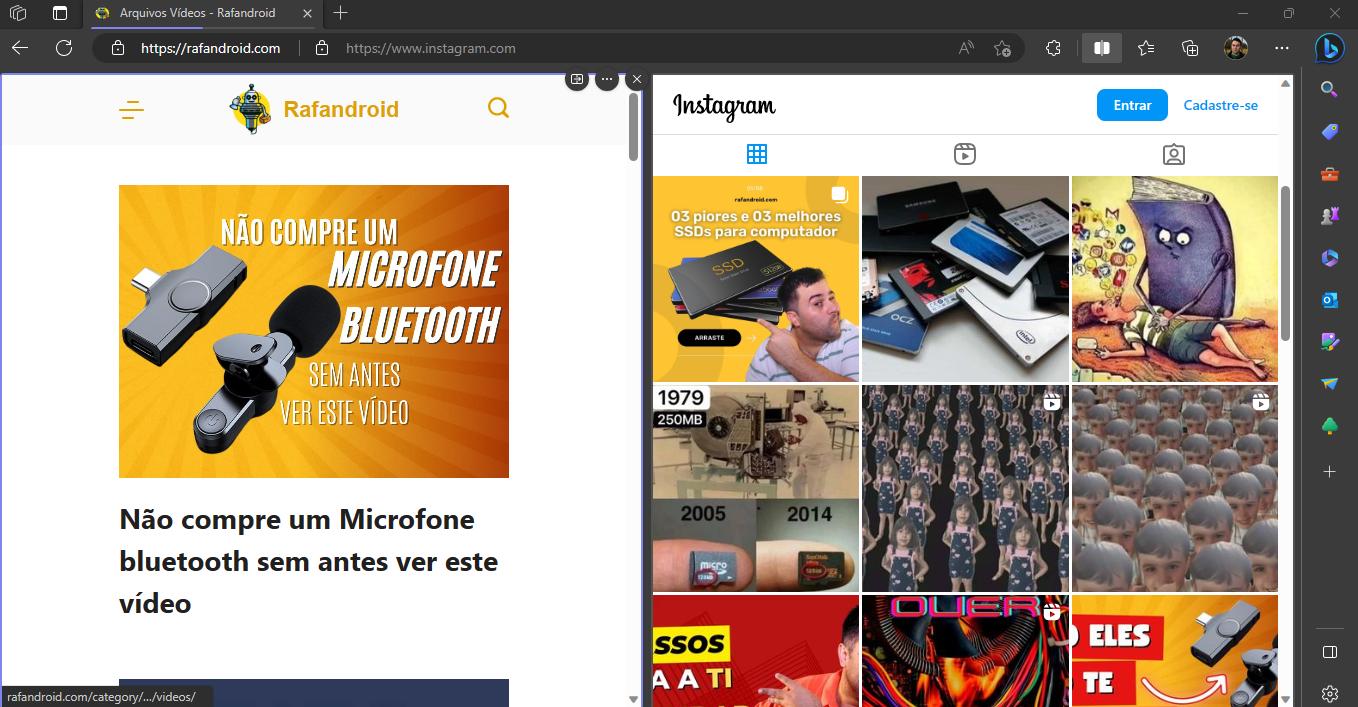






Você precisa fazer login para comentar.